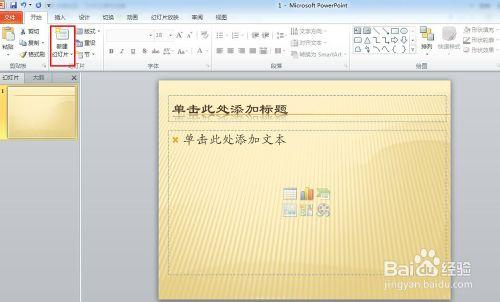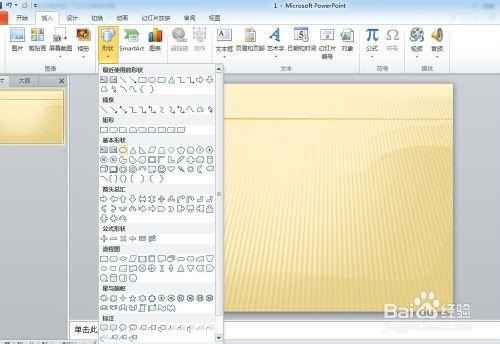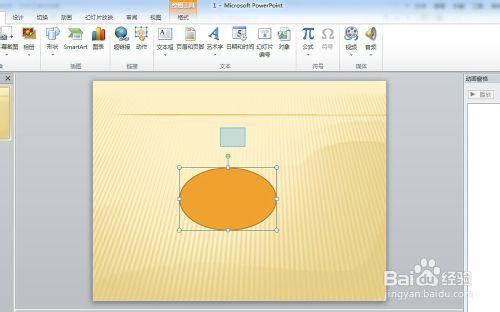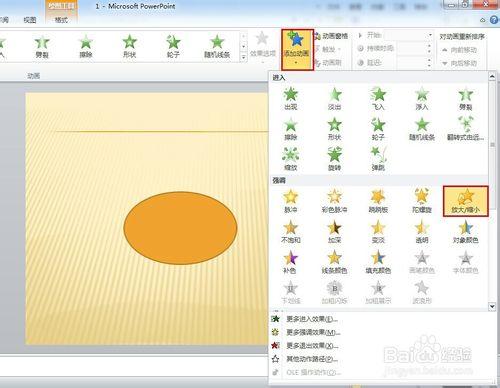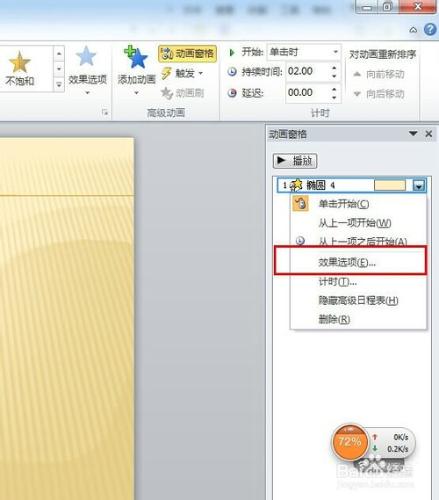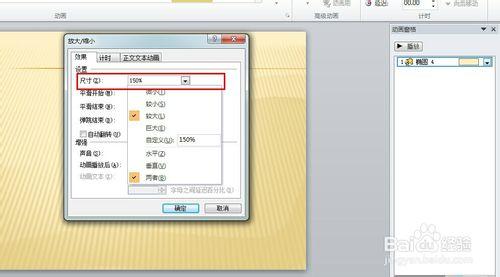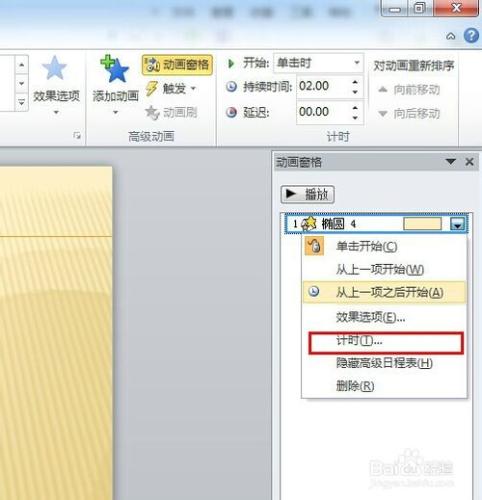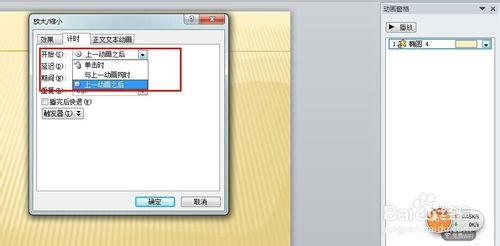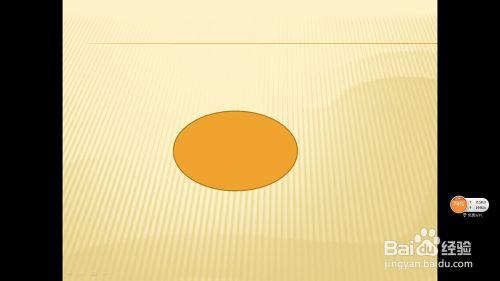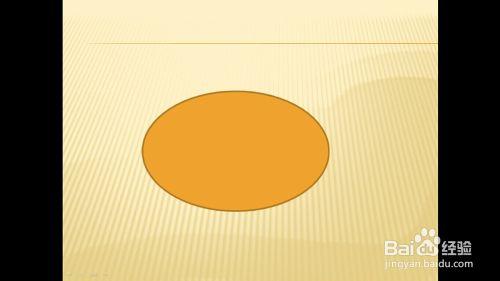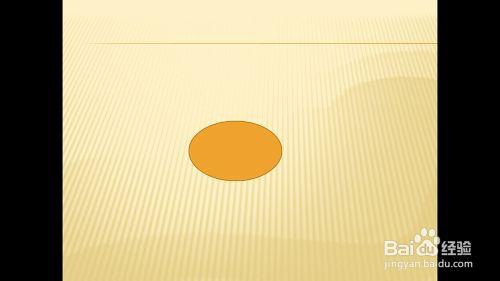現在很多人對於powerpoint2010的功能並不是很熟悉,特別是一些美圖效果,下面小編來向大家介紹一下PPT圖形反覆縮放效果的設定。
工具/原料
powerpoint2010
方法/步驟
開啟powerpoint2010,新建一個幻燈片。
選擇選單 [插入] —— [形狀],新增任意圖形。
選擇選單 [動畫] —— [新增動畫] —— [放大/縮小]。
選擇選單 [動畫窗格] —— [效果選項],可以調整縮放大小。
選擇選單 [動畫窗格] —— [計時],可以調整縮放時間,同時可以選擇開始方式、縮放次數。
如果想要重複放大三次,縮小三次,則再次選擇選單 [動畫] —— [新增動畫] —— [放大/縮小],調整第一個橢圓效果大小為150%,第二個橢圓效果大小為50%;第一個橢圓計時開始為單擊後開始,第二個橢圓計時開始為上一個動畫之後;兩個橢圓計時均重複3次。